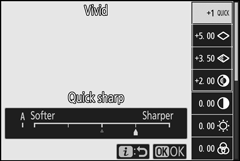Kies hoe nieuwe foto's worden verwerkt. Zie "Beeldinstelling instellen" voor meer informatie ( 0 Afbeelding instellen instellen ).
Picture Control instellen: Picture Controls wijzigen
Bestaande vooraf ingestelde of aangepaste Picture Controls kunnen worden aangepast aan de scène of aan de creatieve bedoelingen van de gebruiker.
-
Selecteer een Picture Control.
Markeer de gewenste Picture Control in de Picture Control-lijst en druk op 2 .
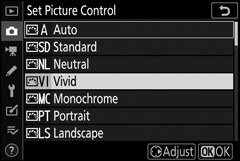
-
Instellingen aanpassen.
Druk op 1 of 3 om de gewenste instelling te markeren en druk op 4 of 2 om een waarde in stappen van 1 te kiezen, of draai aan de secundaire instelschijf om een waarde in stappen van 0,25 te kiezen (de beschikbare opties variëren afhankelijk van de geselecteerde Picture Control). Markeer Snel scherp en druk op 4 of 2 om snel de niveaus voor uitgebalanceerde verscherping , middenbereik verscherping en helderheid aan te passen. Herhaal deze stap totdat alle instellingen zijn aangepast. De standaardinstellingen kunnen worden hersteld door op de O knop te drukken.
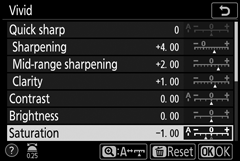
-
Bewaar aanpassingen en sluit.
Druk op J om de wijzigingen op te slaan en terug te keren naar de Picture Control-lijst.
Aangepaste beeldbediening
Wijzigingen aan bestaande Picture Controls kunnen worden opgeslagen als aangepaste Picture Controls met behulp van de optie Picture Control beheren in het foto- of filmopnamemenu. Eigen Picture Controls kunnen naar een geheugenkaart worden gekopieerd en in compatibele software worden gebruikt of worden gedeeld tussen camera's van hetzelfde model.
Door Picture Controls aan te passen in het i-menu kan het effect als voorbeeld worden bekeken op het scherm. Markeer Picture Control instellen in het i menu en druk op J , druk vervolgens op 4 en 2 om een Picture Control te kiezen en druk op 3 om de Picture Control-instellingen weer te geven.